Se siete possessori di un sito web, sicuramente avrete pensato di racimolare qualche soldo per poter sostenere il vostro progetto, e come ben sapete, la pubblicità è un mezzo che funziona. E chi meglio di Adsense può darti buoni frutti se avete tante visite? Non basta però soltanto caricare gli annunci e posizionarli a casaccio, infatti come si è potuto studiare, ed è anche suggerito da Google, esistono delle posizioni più remunerative, che vi fanno guadagnare più soldi per ogni click e che raggiungono più facilmente la vista dei vostri lettori.
Principalmente, analizzando anche i dati che ho potuto raccogliere io col tempo, gli annunci posizionati ad inizio articolo e a fine post, sono più remunerativi, in quanto in alto l’utente troverà qualcosa che potrebbe interessargli, e in basso, non appena finito l’articolo, potrebbe trovare una risorsa per perfezionare la sua ricerca.
Adsense, come spero sappiate, coglie i tag, le parole all’interno dell’articolo, e cerca di suggerire quesi siti web partner che trattano lo stesso argomento, quindi facendo l’ipotesi che voi stiate parlando di Amazon, è molto probabile che ci sia un collegamento diretto all’azienda, senza che voi abbiate impostato nulla.
Ma andiamo al dunque, dopo aver creato il codice javascript all’interno del pannello adsense, bisogna trovare un modo per posizionarlo correttamente. In generale, dovreste in collare questo codice all’interno del file html dei vostri articoli o delle vostre pagine. Ma noi che usiamo WordPress, preferiamo un Plugin che ci aiuta, e non poco, a inserire l’annuncio nei posti corretti.
Io utilizzo WP-insert e mi sono trovato davvero molto bene. Dopo averlo installato, dal pannello di destra potete inserire gli annunci che più vi piacciono, specificando se inserirlo all’inizio, alla fine, a destra o a sinistra dei vostri articoli/post/categorie.
In più avrete la facoltà di escludere alcune categorie, non mostrarlo ai dispositivi mobili, inserirlo in punti specifici e correlare un CSS personalizzato.
#becreative

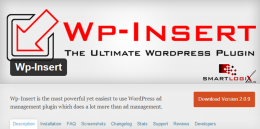
Commenta l'articolo